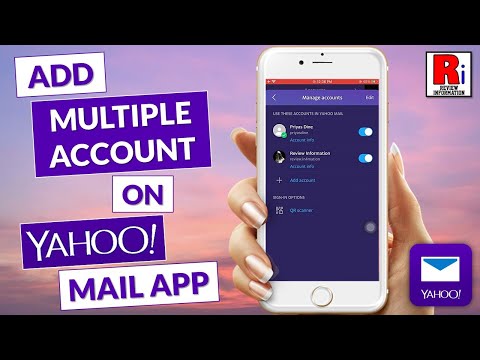Denne wikiHow lærer dig, hvordan du får adgang til offentlige mapper i Outlook 2016. Offentlige mapper i Outlook er mapper, der bruges til at dele oplysninger med store grupper af mennesker, f.eks. En hel afdeling eller campus. Offentlige mapper har adgangstilladelser til at bestemme, hvem der kan se, oprette og ændre elementer i mappen.
Trin
Metode 1 af 2: På Windows

Trin 1. Åbn Outlook
Det er appen, der har et billede af et blåt fly med et "O" over en konvolut.

Trin 2. Klik på ⋯
Det er i bunden af navigationsruden Indbakke til venstre.
Hvis navigationsruden er skjult, skal du klikke på ">" for at udvide navigationsruden

Trin 3. Klik på Mapper
Det er i lokalmenuen.

Trin 4. Klik på Offentlige mapper
Dette vil udvide og vise alle de offentlige mapper, du har fået adgang til.

Trin 5. Klik på den offentlige mappe, du vil have adgang til
Metode 2 af 2: På Mac

Trin 1. Klik på Værktøjer
Det er i menulinjen øverst.

Trin 2. Klik på Offentlige mapper
Det er i værktøjsmenuen.

Trin 3. Klik på en offentlig mappe

Trin 4. Klik på Abonner
Det er ved siden af det grønne ikon med "+" - tegnet. Abonnerede mapper vises i navigationsruden.

Trin 5. Klik på en mappe i navigationsruden
Navigeringsruden er til venstre. Klik på en offentlig mappe for at se indholdet i den pågældende mappe.